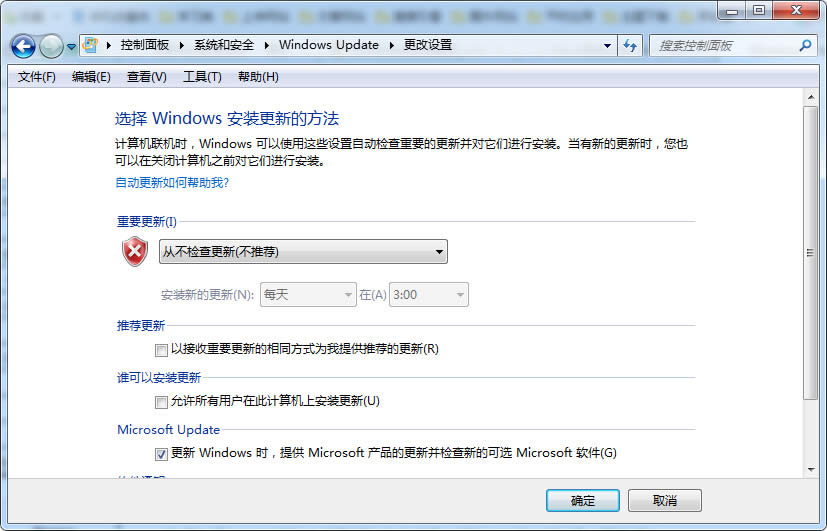Windows7系统更新如何安全进行
在Windows 7中的更新是非常重要的。Windows更新帮助保持您的计算机免受病毒和安全免受黑客的攻击。在Windows7更新教程中我们将涵盖在控制面板中的安全功能,我将带你通过如何保持您的计算机安全和有保障。设置您的计算机时,通常您将其设置为自动更新。您可以通过打开控制面板中单击在左侧导航栏上的更改设置链接打开的窗口中的 windows 更新链接单击检查您的设置。
一:Windows 7 更新更改设置
在更改设置默认设置为自动安装更新。单击在重要更新部分看到的选项列表的下拉箭头。低于此菜单是你设置的时间来安装新的更新的地方。我想这我知道我可以把我的电脑运行但不是会积极使用它的时间设置。我这样做,是因为有时更新可以慢下来计算机时他们正在安装,我不想打断我的工作。如果你决定选择任何其他设置你需要受到纪律处分和手动安装更新,通过单击开始菜单,然后单击Windows 更新。
二:Windows 7 更新符号
你可能会看到右下角的您的计算机中的 Windows 7 徽标。它会像这样。这个标志将出现在您设置设置为自动更新时。这是一个好兆头,windows 自动发现和更新和下载并安装它为您。单击确定以保存任何更改并返回到 windows 更新窗口。
三:Windows7更新
在此窗口中,它会给你你更新设置的概述,如果你有建议的选项选定的唯一关键更新将自动安装和可选的更新将显示在链接。如果有可用的可选更新单击链接以打开窗口并放置在您想要安装并单击确定按钮以完成安装并返回到更新窗口更新旁边的复选标记。
单击后退箭头在左上角,以返回到控制面板中。
四:Windows7 防火墙
接下来我们将介绍 Windows 防火墙。防火墙可以限制从其他计算机来到您的计算机的信息。你可以认为防火墙的屏障,它检查来自 internet 或网络的信息然后转身它或使它能够通过传递到您的计算机,具体取决于您的防火墙设置。在控件面板单击 Windows 防火墙链接。如果防火墙设置对您在上面的示例中看到你是确定。如果防火墙设置已关闭点击打开 Windows 防火墙打开或关闭链接。用户自定义的设置窗口将会打开。请确保在被选择为家庭和公共网络。我会不推荐检查块所有传入连接,因为一些防病毒程序和打印机更新程序需要访问互联网。Windows 会给你允许程序访问互联网,所以当您去,您可以自定义的选项。完成后单击确定以返回到窗口防火墙窗口。回国后防火墙窗口单击控制面板主页链接在左侧导航窗格中。如果你想要移动到文件结构教程上单击下箭头,或者选择一个链接下面去不同的教程还是回了家。